欢迎您访问我爱IT技术网,今天小编为你分享的电脑教程是office系列之word2003教程:【Word2003入门动画教程80:修改图形叠放顺序【Word2003教程】】,下面是详细的分享!
Word2003入门动画教程80:修改图形叠放顺序【Word2003教程】
Word2003是微软公司提供的一款文字处理软件,可以对文字进行排版和编辑、分段等各种处理,最终将编辑好的内容打印出来,是办公室一族中必备的办公软件之一。对于绘制的自选图形或插入的其他图形对象,Word将按绘制或插入的顺序将它们放于不同的对象层中。如果对象之间有重叠,则上层对象会遮盖下层对象。当需要显示下层对象时,可以通过调整它们的叠放次序来实现,具体操作方法就让我爱IT技术网小编为大家带来分享。
动画演示:
①选中要改变叠放次序的图形,如果图形对象的版式为嵌入型,需要先将其改为其他的浮动型版式。
②单击“绘图”工具栏上的“绘图”按钮(或单击右键,显示快捷菜单),指向“叠放次序”,在出现的6种选项中选择其中一种。如果选择“置于顶层”,那么选中的该图像将处于绘图层的最顶层。但如果对其它对象同样也执行了此命令,那么最后一个进行此操作的对象将处于最顶层,如果选择“置于底层”,那么选中的该图像将处于绘图层的最底层。
以上就是关于Word2003入门动画教程80:修改图形叠放顺序【Word2003教程】的word2003教程分享,更多电脑教程请移步到>>电脑教程频道。
- 评论列表(网友评论仅供网友表达个人看法,并不表明本站同意其观点或证实其描述)
-
